Wie behebt man die Fehlermeldung "Diese Verbindung ist nicht sicher" in Google Chrome?
Problem: Hallo zusammen. Ich frage mich, was mit Chrome los ist, denn neuerdings zeigt der Browser mir die Fehlermeldung „Diese Verbindung ist nicht sicher“ an. Da Hacker im Internet wüten, bin ich etwas beunruhigt. Könnt ihr mir bitte sagen, was ich machen muss, um den Fehler zu beheben?
Akzeptierte Antwort
„Dies ist keine sichere Verbindung“ (auch bekannt als net::err_cert_common_name_invalid) ist eine Warnung, die in den meisten Fällen nicht ignoriert werden sollte. Einige legitime Webseiten wie PayPal könnten jedoch aufgrund äußerer Faktoren wie bspw. eine Funktion in der Firewall oder eines Antivirenprogramms blockiert sein. Wenn Sie die Nachricht auf einer unbekannten Webseite erhalten, ist es sehr wahrscheinlich, dass sie tatsächlich gefährlich ist und Sie sie so schnell wie möglich verlassen sollten.
Cyberkriminelle sind oft clever und dazu in der Lage bösartige Nutzdaten in eine gehackte Webseite oder eine File-Sharing-Seite einzuspeisen. Der Besuch solcher Domains ist aus diesen Gründen nicht empfehlenswert (insbesondere solche, die von Google mit der Warnung „Dies ist keine sichere Verbindung“ blockiert werden). Hinter der Fehlermeldung „Dies ist keine sichere Verbindung“ könnte also ein versuchter Schadsoftware-Angriff stecken.
Es spielt jedoch keine Rolle, warum die Warnmeldung angezeigt wird, es müssen Maßnahmen ergriffen werden, unabhängig davon, ob sie zur Schadsoftware-Prävention oder der Behebung von Problemen auf dem Computer dienen. Wenn Sie jemals auf einen Fehler stoßen, der die Nachricht „Dies ist keine sichere Verbindung“ enthält, sehen Sie vermutlich diese Art von Text:
DIES IST KEINE SICHERE VERBINDUNG
Unbefugte Dritte könnten versuchen, Ihre Informationen von XXX zu stehlen, z.B. Passwörter, Nachrichten oder Kreditkartendaten.
NET::ER_CERT_COMMON_NAME_INVALID
Wenn nicht aufgrund böswilliger Angriffe, erscheint der Fehler in Google Chrome, weil es Probleme mit der SSL-Verbindung gibt und Chrome das SSL-Zertifikat nicht überprüfen und bestätigen kann. Eine SSL-Verbindung gewährleistet die Datenverschlüsselung und die sichere Datenübertragung zu Servern.
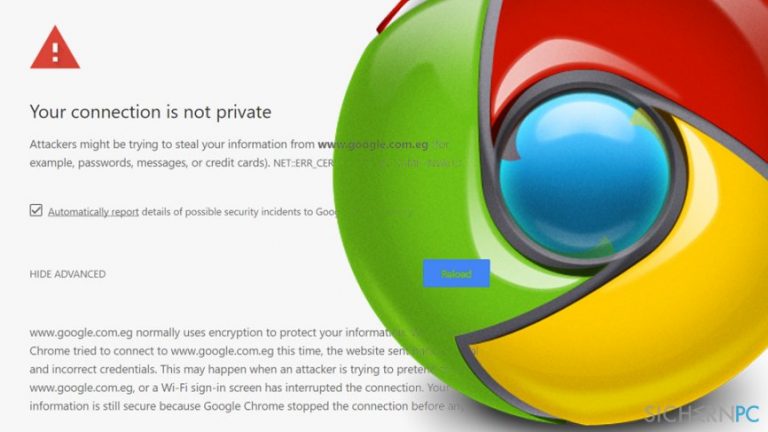
„Diese Verbindung ist nicht sicher“ bedeutet also, dass Google Chrome die gewünschte Webseite aufgrund eines unbekannten/abgelaufenen SSL-Zertifikats oder einer unsicheren Verbindung zwischen dem PC und dem Server vorerst nicht mit einer sicheren Methode laden kann. Zum Glück gibt es mehrere mögliche Lösungen für die Fehlerbehebung, welche leicht durchgeführt werden können, um „Diese Verbindung ist nicht sicher“ in Google Chrome zu beheben.
Wie behebt man den Fehler „Diese Verbindung ist nicht sicher“ in Google Chrome?
Lösung 1. Korrigieren Sie die Datums- und Zeiteinstellungen
Auch wenn dies eine sehr unerwartete Lösung zu sein scheint, sollten Sie zunächst die Datums- und Zeiteinstellungen prüfen. Das liegt daran, dass falsch eingestellte Datums- und Zeitangaben der Grund dafür sein können, dass Chrome das SSL-Zertifikat nicht verifizieren kann. Führen Sie daher diese einfachen Schritte aus:
- Klicken Sie mit der rechten Maustaste unten rechts auf das Feld für Datum und Uhrzeit und wählen Sie Datum/Uhrzeit ändern.
- Legen Sie die korrekte Zeitzone fest.
- Klicken Sie auf Jetzt synchronisieren.
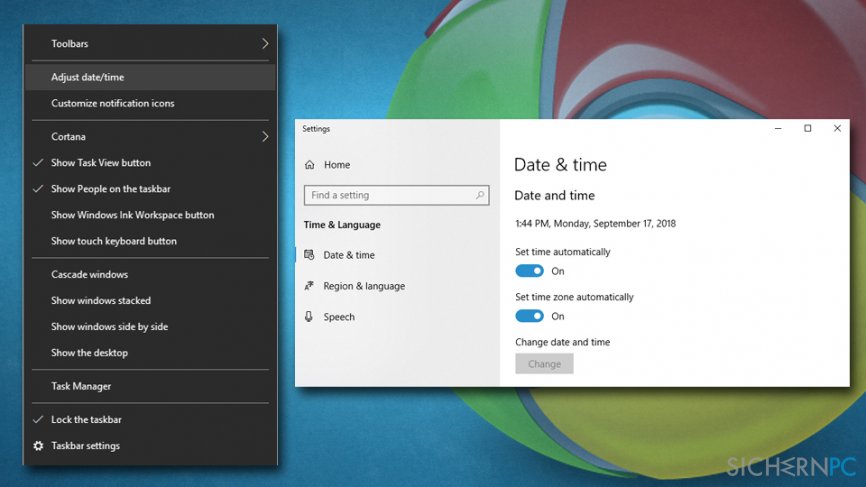
Sobald das Datum und die Uhrzeit aktualisiert wurde, sollte der SSL-Fehler in Chrome behoben sein. Wenn nicht, dann fahren Sie mit der nächsten Lösung fort.
Lösung 2. Prüfen Sie Ihr Antivirenprogramm und Ihre Firewall
Antivirenprogramme können ebenfalls die Fehlermeldung in Google Chrome auslösen, da sie dazu tendieren verdächtige SSL-Zertifikate zu blockieren. Versuchen Sie daher, den HTTP-Scan in Ihrem Antivirenprogramm zu deaktivieren und dann auf die gewünschte Webseite zuzugreifen.
Öffnen Sie zu diesem Zweck Ihr Antivirenprogramm und suchen Sie nach einer Option für SSL-Prüfung oder einem Echtzeitschutz, welche höchstwahrscheinlich mit einem Häkchen markiert ist. Wenn Sie sie finden, entfernen Sie das Häkchen und prüfen Sie, ob die Fehlermeldung noch stets auftritt. Falls Sie eine solche Option nicht finden, empfehlen wir das Antivirenprogramm zu entfernen und eine andere Sicherheitsanwendung mit fortschrittlicheren Funktionen zu installieren.
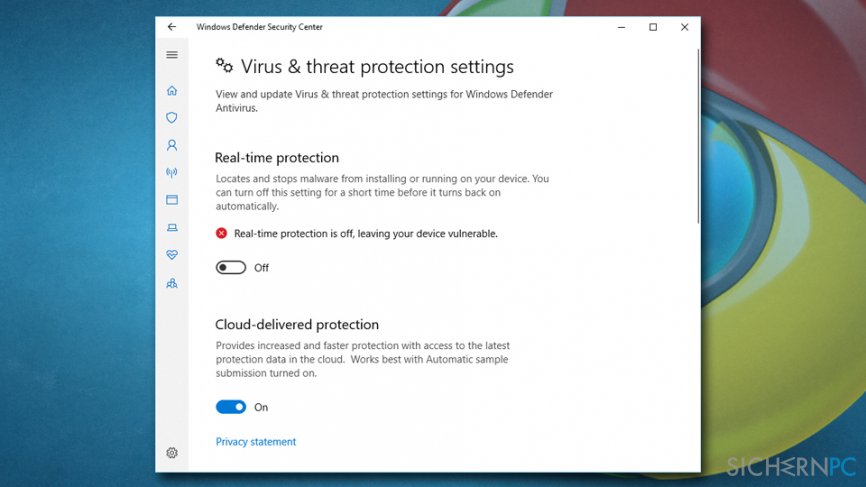
Lösung 3. Löschen Sie Ihre Browerdaten
Für den Fall, dass Sie noch nie davon gehört haben: Der Browser speichert Daten auf dem Computer und diese können manchmal überwältigend groß werden, wenn sie nie gelöscht werden. Darüber hinaus kann dies auch die Ursache für den Fehler „Diese Verbindung ist nicht sicher“ in Google Chrome sein.
- Öffnen Sie die Einstellungen in Google Chrome und klicken Sie links auf Erweitert.
- Navigieren Sie zu Datenschutz und Sicherheit und klicken Sie auf Browserdaten löschen.
- Wählen Sie alles in der Liste aus und drücken Sie auf Daten löschen.
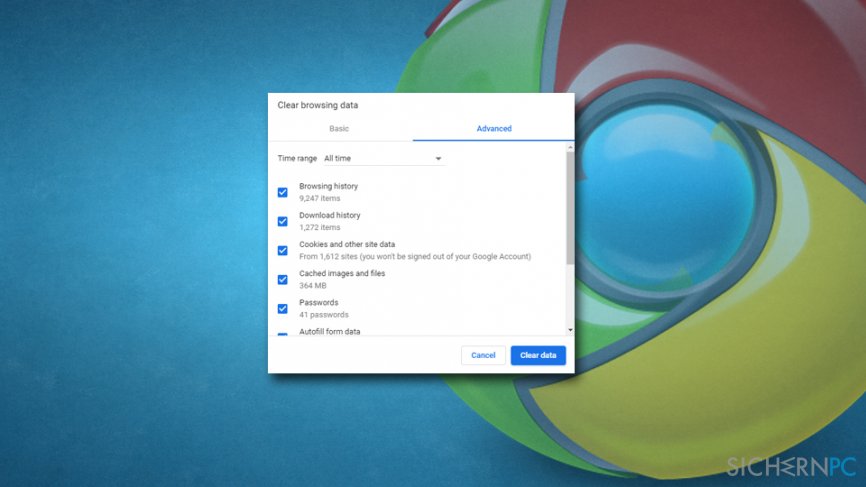
Lösung 4. Verwenden Sie den Inkognito-Modus
- Gehen Sie zu Ihrem Webbrowser und klicken Sie auf die drei Punkte, die sich in der oberen rechten Ecke befinden.
- Klicken Sie auf die Option „Neues Inkognito-Fenster„.
- Wählen Sie danach über die drei Punkte Einstellungen.
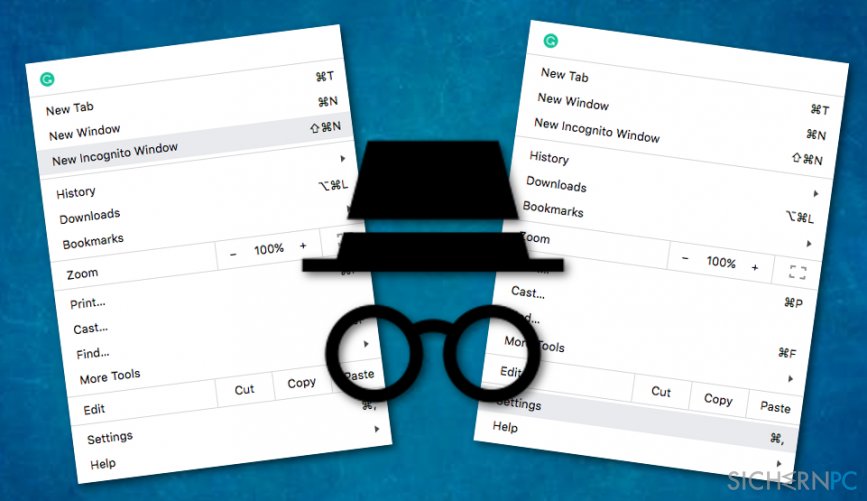
- Suchen Sie die Option Erweiterungen.
- Deaktivieren Sie alle Erweiterungen, die die SSL-Verbindung beeinträchtigen.
Wir hoffen, dass diese Methode geholfen hat, den Fehler „Diese Verbindung ist nicht sicher“ in Google Chrome zu beheben. Wenn dies jedoch keine positiven Ergebnisse erzielt hat, sollten Sie mit der folgenden Lösung fortfahren.
Lösung 5. Aktualisieren Sie Ihre DNS-Einstellungen in Windows
Wenn Sie jemals Änderungen an Ihren DNS-Einstellungen vorgenommen haben, sollten Sie diese Änderungen rückgängig machen, da sie das Problem sein könnten. Führen Sie hierfür die folgenden Schritte aus:
- Gehen Sie zu Ihrer Systemsteuerung.
- Greifen Sie auf Netzwerk und Internet –> Netzwerk- und Freigabecenter –> Adaptereinstellungen ändern zu.
- Klicken Sie mit der rechten Maustaste auf das von Ihnen verwendete Netzwerk und wählen Sie die Option Eigenschaften.
- Gehen Sie im neuen Fenster zur Registerkarte Netzwerk.
- Wählen Sie Internetprotokoll, Version 4 (TCP/IPv4) oder Internetprotokoll, Version 6 (TCP/IPv6).
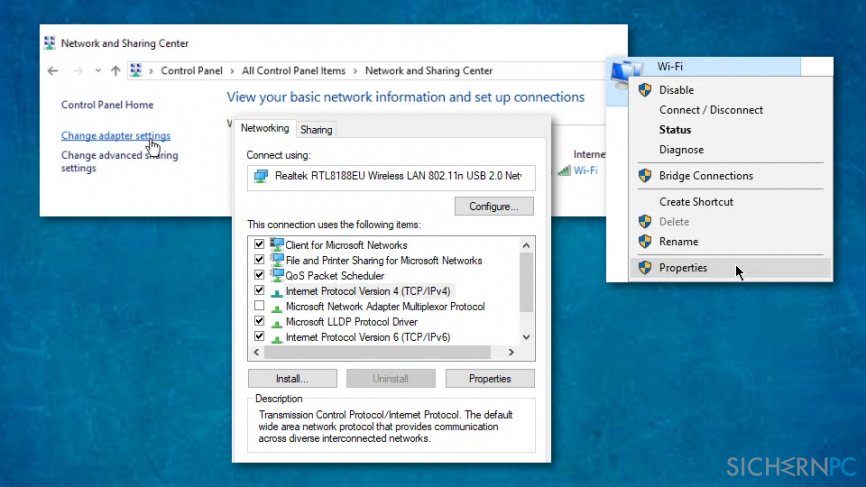
- Gehen Sie zu Eigenschaften.
- Wenn ein weiteres Fenster erscheint, wählen Sie DNS-Serveradresse automatisch beziehen (diese finden Sie unter der Registerkarte Allgemein).
Lösung 6. Ignorieren Sie den Fehler mithilfe einer speziellen Google Chrome-Verknüpfung
Wenn Sie mehrere Schadsoftware-Scans durchgeführt haben und nichts Bösartiges entdeckt wurde und alles versucht haben, um den Fehler zu beseitigen und er trotzdem aus dem Nichts erscheint, können Sie den Fehler ignorieren lassen, indem Sie eine Verknüpfung mit einer Ignorfunktion platzieren. So gehen Sie in diesem Falle vor:
- Klicken Sie mit der rechten Maustaste auf die Google Chrome-Verknüpfung.
- Wählen Sie Eigenschaften.
- Suchen Sie den Abschnitt Ziel und geben Sie diese Zeile ein: „-ignore-certificate-errors“.
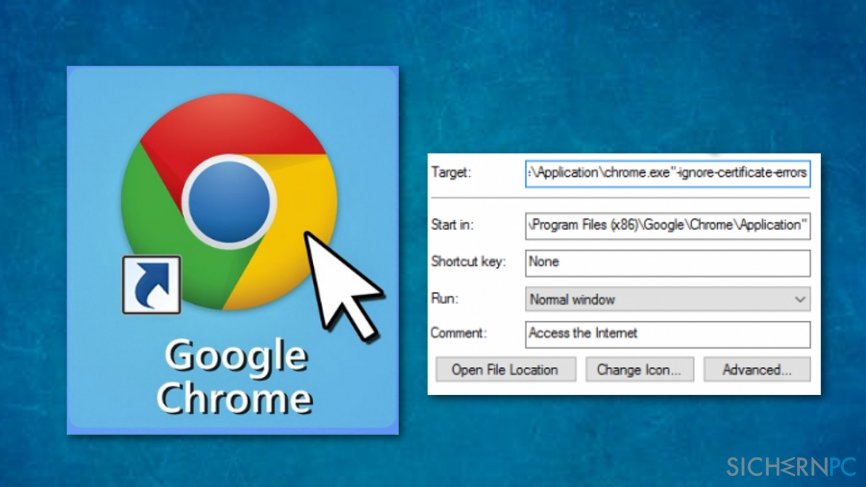
- Klicken Sie anschließend auf Übernehmen und OK.
Lösung 7. Verwenden Sie einen PC-Optimierer
In einigen Fällen lösen kleinere PC-Fehler Meldungen wie „Diese Verbindung ist nicht sicher“ aus. Das Problem kann jedoch manchmal nicht vom Benutzer selbst erkannt oder untersucht werden. Sie können daher versuchen, eine Überprüfung mit einem PC-Optimierer durchzuführen, wie zum Beispiel mit Fortect.
Reparieren Sie die Fehler automatisch
Das Team von sichernpc.de gibt sein Bestes, um Nutzern zu helfen die beste Lösung für das Beseitigen ihrer Fehler zu finden. Wenn Sie sich nicht mit manuellen Reparaturmethoden abmühen möchten, benutzen Sie bitte eine Software, die dies automatisch für Sie erledigt. Alle empfohlenen Produkte wurden durch unsere Fachleute geprüft und für wirksam anerkannt. Die Tools, die Sie für Ihren Fehler verwenden können, sind im Folgenden aufgelistet:
Schützen Sie Ihre Privatsphäre im Internet mit einem VPN-Client
Ein VPN ist essentiell, wenn man seine Privatsphäre schützen möchte. Online-Tracker wie Cookies werden nicht nur von sozialen Medien und anderen Webseiten genutzt, sondern auch vom Internetanbieter und der Regierung. Selbst wenn man die sichersten Einstellungen im Webbrowser verwendet, kann man immer noch über Apps, die mit dem Internet verbunden sind, verfolgt werden. Außerdem sind datenschutzfreundliche Browser wie Tor aufgrund der verminderten Verbindungsgeschwindigkeiten keine optimale Wahl. Die beste Lösung für eine ultimative Privatsphäre ist Private Internet Access – bleiben Sie online anonym und sicher.
Datenrettungstools können permanenten Datenverlust verhindern
Datenrettungssoftware ist eine der möglichen Optionen zur Wiederherstellung von Dateien. Wenn Sie eine Datei löschen, löst sie sich nicht plötzlich in Luft auf – sie bleibt so lange auf dem System bestehen, bis sie von neuen Daten überschrieben wird. Data Recovery Pro ist eine Wiederherstellungssoftware, die nach funktionierenden Kopien von gelöschten Dateien auf der Festplatte sucht. Mit diesem Tool können Sie den Verlust von wertvollen Dokumenten, Schularbeiten, persönlichen Bildern und anderen wichtigen Dateien verhindern.



Weitere Informationen zum Problem: "Wie behebt man die Fehlermeldung "Diese Verbindung ist nicht sicher" in Google Chrome?"
Du musst angemeldet sein, um einen Kommentar abzugeben.